共计 2180 个字符,预计需要花费 6 分钟才能阅读完成。
一、IBM Storwize V7000 简介
IBM Storwize V7000 适用于中端市场,它通过内置的自动精简配置、Easy Tier 自动存储分层和存储虚拟化,满足了虚拟环境中性能和效率问题。新的 Storwize V7000 Unified 可以支持文件和块存储,并利用完全集成的管理功能来处理非结构化数据的大规模增长,而无需其他存储纵向结构。Storwize V7000 和 Storwize V7000 Unified 均可方便地向上扩展以适应虚拟且基于云的环境的快速变化需求,并且包含自动的由策略驱动的分层,以优化性能和成本,同时简化管理。
Storwize 本是 IBM 最近收购的一个专攻主存储中实时数据压缩的公司名字,Storwize 含有存储(stor)智慧(wize)的用意,用 Storwize 命名是因为 IBM 想利用 Storwize 这个品牌变成 IBM 一个新的存储系列,V7000 的 V 代表虚拟化,V 系列将是 IBM 的具有虚拟化技术的中端磁盘阵列的产品编号。V7000 的得名是根据它的性能定义的:其“性能介于 DS5000 和 DS8000 之间”,因此才命名为 V7000——取了一个中间的数字,且更为接近 DS8000。
二、基本概念
1. 内部存储器
内部存储器是与 Storwize V7000 系统直接相连的受 RAID 保护的存储器。
2. 外部存储器
外部存储系统或存储控制器是一种设备,用于协调和控制一个或多个磁盘驱动器的操作。存储系统会从整体上使驱动器的操作与系统的操作同步。
3. MDisk(被管理磁盘)
受管磁盘 (MDisk) 是物理存储器的逻辑单元。MDisk 是来自内部存储器的阵列 (RAID),或是来自外部存储系统的卷。MDisk 对主机系统不可见。
4. 池(StoragePool)
池或存储池是共同包含指定卷集的所有数据的 MDisk 集合。
5. 卷(Volumes)
卷是系统提供给主机的逻辑磁盘。
6. 主机
主机系统是通过光纤通道接口或 IP 网络连接到 Storwize V7000 的计算机。
7. 驱动器
驱动器指数据存储设备,可以是硬盘驱动器,也可以是固态驱动器 (SSD)。
三、主机初始化
1. V7000 的配置中有一个 USB Key,该 Key 是用来管理 V7000 存储所需的,将 USB Key 插入工程师的 PC 笔记本上,对其设置管理 IP,设置完成后,会在该 Key 中生存一个配置文件,再将该 Key 拔出,插入 V7000 控制器上对应的管理以太网口上面的 USB 口,待 V7000 配置稳定后,即可通过设置的 IP 地址对存储进行管理;
2. 打开.exe 执行程序,按提示进行 IP 的设置
3. 设置完成后,按下图的提示进行操作
4. 在浏览器中输入管理 IP 地址,如:https://172.16.0.235,输入用户名、密码,用户名和密码在 USB Key 中有提示:superuser、passw0rd(‘0’为零):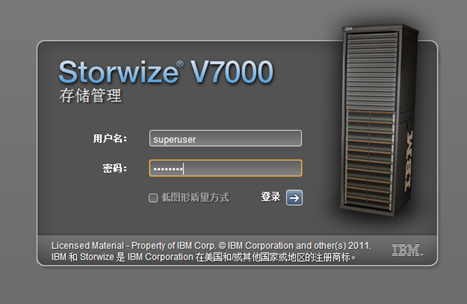
5. 按提示接受许可协议,并且进行其他的配置操作,如图:






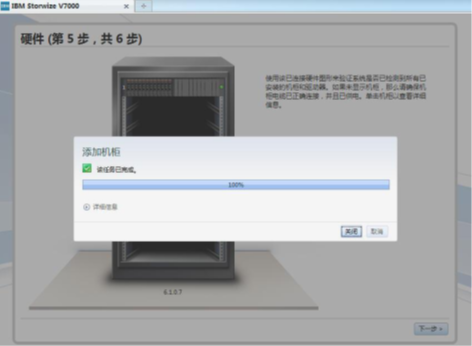
6. 该步会提示您是否自动配置内部存储器,即存储会自动根据当前硬盘配置数量推荐合适的方法创建 raid,比如当前配置的 12 块 SAS 硬盘,存储会推荐分别用 6 块和 5 块硬盘创建 2 个 raid5(即 2 个 mdisk),另外一块作为 hotspare.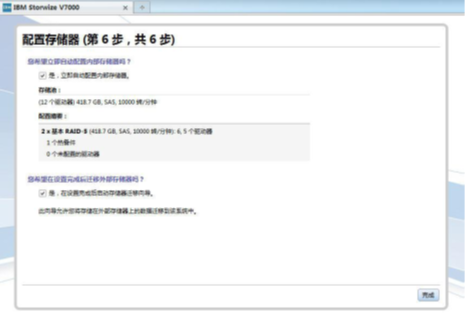

初始化操作完成
四、GUI 界面
Storwize V7000 采用 IBM 的 XIV GUI
菜单栏包括“主菜单”、“监控”、“池”、“卷”、“主机”、“拷贝服务”、“访问”、“设置”
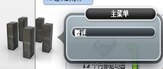
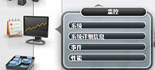
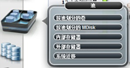





五、配置 Raid
1. 选择“池”—“内部存储器”—“配置存储器”
2. 选择配置方式。“使用推荐配置”该选项基于 RAID 级别和驱动器类的建议值配置所有可用驱动器。“选择其他配置”中“驱动器类”为驱动器类型,预设有 RAID-5、RAID-6、RAID-10、RAID- 0 等模式。勾选“自动配置备件”。“性能优化”指创建性能和容量相同的阵列,选择此选项某些驱动器可能处于未使用状态。“优化容量”指使用所有可用驱动器的阵列。可根据实际使用情况选择相应模式。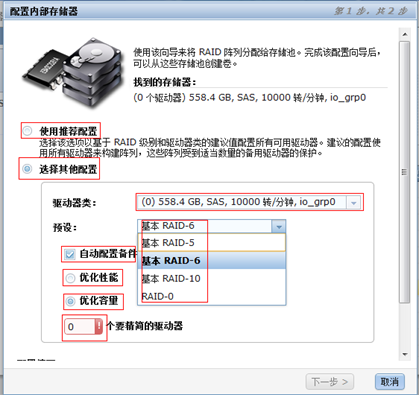
3. 下一步,可以使用以创建 pool 也可以新建 pool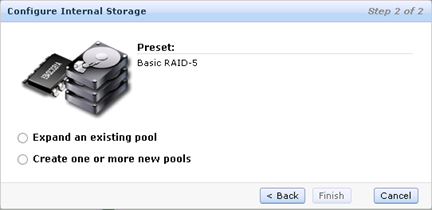
4. 显示按池划分的 MDisk
六、新建 pool
1.“池”—“按池划分的 MDisk”—“新建池”。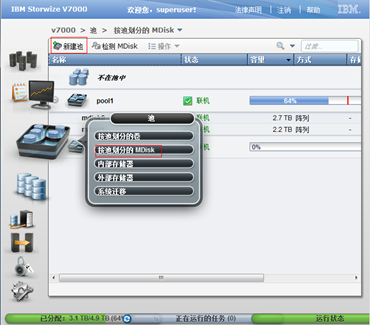
2. 输入池名称(以字母开头)
3. 检测 MDisk,加入到新建 pool 中
七、创建 Volumes
1.“卷”—“新建卷”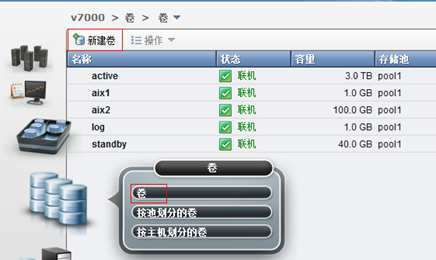
2. 卷类型为通用,选择 pool 名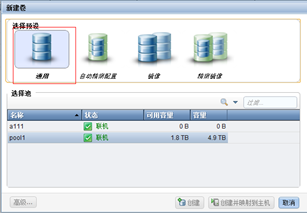
3. 创建卷“test”和“test1”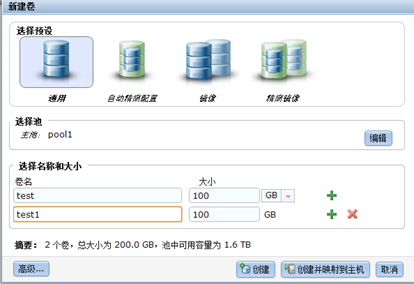
4. 创建完成

八、V7000 zone 配置
按以下配置方法连接光纤交换机、划 zone
九、创建主机
1.“主机”—“新建主机”
2. 选择“光纤通道主机”
3. 在主机上查找光纤通道端口
4. 将端口添加到列表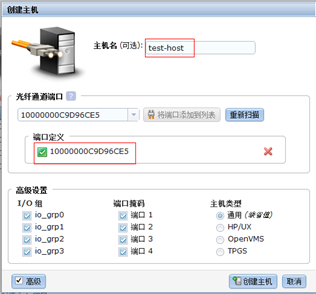
5. 完成主机创建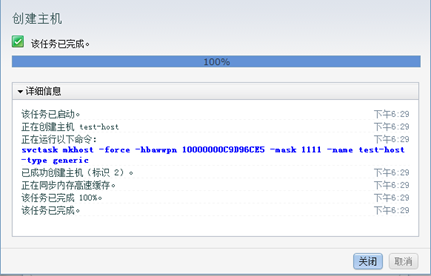

十、Mapping
1. 选择“卷”,选择被映射卷
2. 选择主机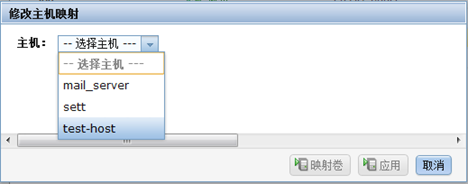
3. 选择映射卷,应用
4. 映射完成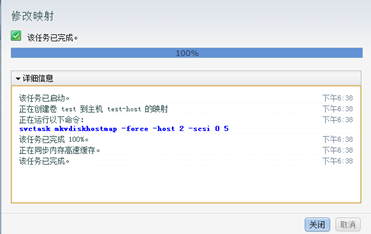

5. 在主机端运行 cfgmgr 命令,可看到被映射的卷,存储上也可看见主机端口状态为“”活动“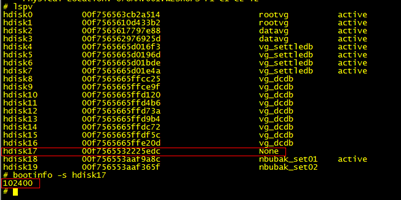

十一、其他操作及注意事项
1. 设置管理 IP
“设置”—“网络”—“管理 IP 地址”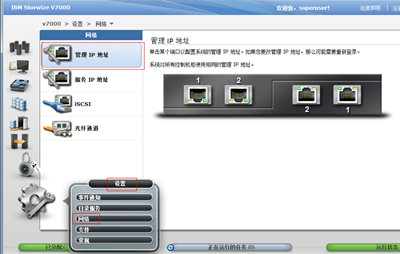
管理 IP 设置好后需重新登录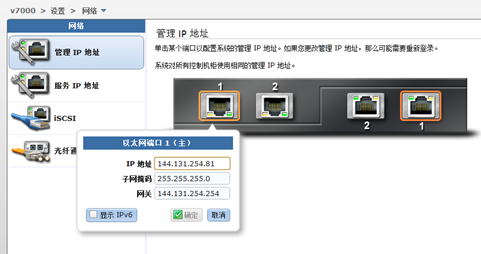
2. 关机操作
v7000 关机操作需命令操作, 不可直接按关机按钮或断电。操作方法为“监控”–“系统”—“管理”—“”关闭系统
:















